Код за грешка 4000 показва, че се е случило нещо неочаквано и iTunes не може да актуализира вашия iPhone или iPad. Рестартирането на вашето iOS устройство и компютър трябва да ви помогне да отстраните проблема. Ако обаче този метод не работи, ще трябва да предприемете допълнителни стъпки за отстраняване на неизправности. Следвайте стъпките по-долу и проверете дали наличните решения в това ръководство ви помагат да отстраните проблема.
Съдържание
-
Как да поправя грешка 4000 на iPhone или iPad?
- Актуализирайте iTunes
- Деактивирайте вашия софтуер за сигурност
- Поставете вашия iPhone в режим на възстановяване
- Деактивирайте паролата
- Заключение
- Подобни публикации:
Как да поправя грешка 4000 на iPhone или iPad?
Актуализирайте iTunes
Уверете се, че използвате най-новата версия на iTunes на вашия компютър. Не е необичайно остарелите версии на iTunes да причиняват различни проблеми и грешки.
Ако сте на Mac, стартирайте iTunes, отидете в менюто на iTunes, изберете Помогне, и Провери за обновления. Ако използвате Windows, можете да проверите за актуализации чрез Microsoft Store. Стартирайте приложението Store, щракнете върху
Повече опций, отидете на Изтегляния и актуализации, и щракнете върху Получавайте актуализации.След това актуализирайте версията на macOS. Отидете на Системни предпочитания, кликнете върху Актуализация на системата и проверете за актуализации.

Рестартирайте вашето iOS устройство и компютър. След това включете вашия iPhone или iPad директно в USB порта на вашия компютър. Не използвайте USB хъб, използвайте директна връзка и проверете резултатите.
Деактивирайте вашия софтуер за сигурност
Актуализирайте своите приложения за сигурност (антивирус, злонамерен софтуер, защитна стена) и проверете дали грешка 4000 е изчезнала. След това, ако проблемът продължава, деактивирайте програмите за защита на компютъра си. Приложенията и програмите, работещи на вашия компютър, може да пречат на връзката ви с iTunes.
Така че, деактивирайте антивирусната си програма и проверете дали iTunes може да актуализира вашия iPhone или iPad. Между другото, не забравяйте да активирате отново своите инструменти за сигурност след актуализиране на вашето iOS устройство.
Поставете вашия iPhone в режим на възстановяване
Редица потребители успяха да отстранят този проблем, като поставиха своите iOS устройства в режим на възстановяване. За инструкции стъпка по стъпка вж Използвайте режим на възстановяване, за да поправите вашия iPhone, iPad или iPod touch. По принцип трябва да свържете вашия iPhone или iPad към компютър и принудително рестартирате устройството.
Деактивирайте паролата
Други потребители казаха, че деактивирането на опцията за парола е отстранило проблема. На вашия iPhone отидете на Настройкии изберете Touch ID ипарола. След това превъртете надолу до Изключете паролата. Потвърдете избора си, рестартирайте устройството си и проверете резултатите.
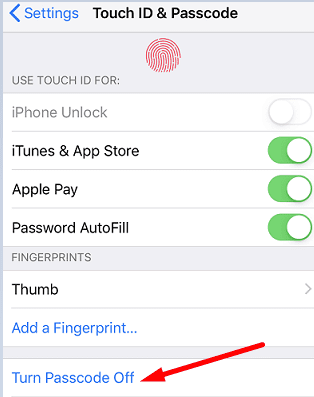
Заключение
За да обобщим, грешка 4000 показва, че iTunes не успя да актуализира вашия iPhone или iPad. За да коригирате тази грешка при актуализацията, инсталирайте най-новите версии на iTunes и macOS на вашия компютър. Освен това можете също да деактивирате антивирусната си програма и да поставите вашето iOS устройство в режим на възстановяване. Ако проблемът продължава, изключете паролата си. Натиснете коментарите по-долу и ни уведомете, ако кодът за грешка 4000 е изчезнал.